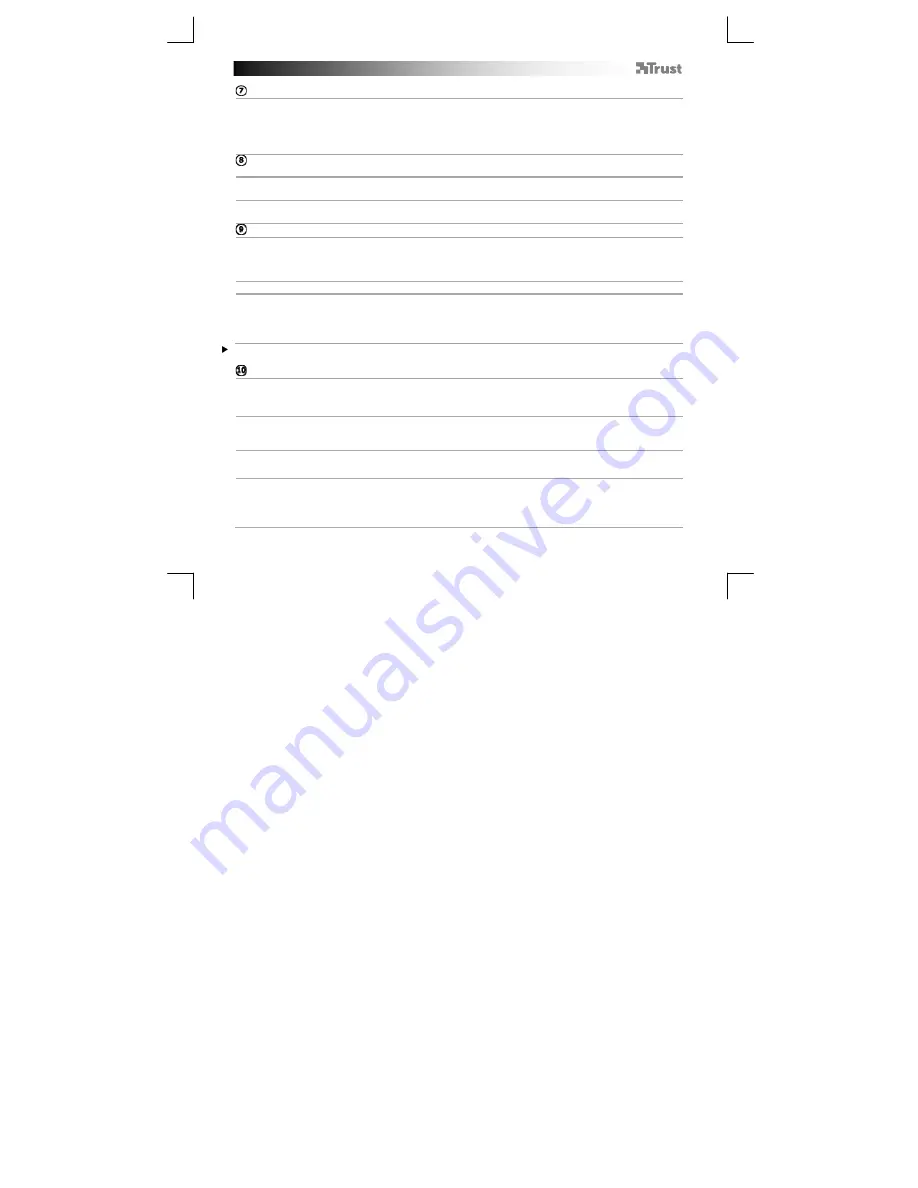
GXT 31 Gaming Mouse
- USER’S MANUAL
41
Makroadministrasjon
(lagre en sekvens av taster i programvaren)
- Gå til delen for makroadministrasjon (trinn 4b).
- Makroadministrasjon er delt inn i 3 deler:
a. Makro (museminne)-list
b. Funksjonstaster
c. Makroeditor
Opprette makro
Det er to måter å opprette en makrofunksjon på.
a
- Trekk funksjonen du vil tilordne fra funksjonstastene ‘7b’.
- Slipp funksjonen ned i makroeditoren ‘7c’.
b - Trykk på ‘play’-tasten for å starte opptak av sekvensen.
- Trykk på ‘stop’-tasten når du er ferdig med å ta opp.
Lagre en makro
- Trekk makroen du har opprettet til makrolisten (museminne) ‘7a’.
- Slipp ned makroen du har opprettet i et tomt felt.
- Gi makroen din et navn (maksimum 13 tegn).
- Du kan nå tilordne makroen til en musetast (se trinn 6).
Redigere en makro
- Trekk en makro fra listen (7a).
- Slipp ned makroen i editoren (7c).
- Du kan nå redigere makroen.
- Når du er ferdig med redigeringen, kan du lagre makroen slik det er forklart over.
For å slette innhold i makroeditoren, trykk på slette-tasten i funksjonslisten (7b).
DPI & verktøy
a
DPI-innstillinger
- Velg de DPI-innstillingene du vil endre.
- Du kan endre DPI-innstillingen for både X- og Y-aksene separat (100 – 5600).
b
Endre hastighet for avlesning av posisjon
- Velg ønsket hastighet for avlesing av posisjon (125Hz, 142Hz, 166Hz, 200Hz, 250Hz, 333Hz, 500Hz,
1000Hz).
c Endre rulleakselerasjon
- Du kan endre antall linjer som ruller med ett klikk (1-9).
d
Backup, gjenoppretting eller nullstilling
- Du kan ta backup av innstillingene du akkurat har foretatt ved å trykke på ‘Backup’.
- Du kan gjenopprette tidligere lagrede innstillinger ved å trykke på ‘Gjenopprett’.
- Du kan laste ned standard musekonfigurasjon ved å trykke på ‘Nullstill’.
















































